你有没有发现,有时候在电脑上找那个小小的画图工具,就像是在大森林里找一片叶子一样,得费好大一番力气呢?别急,今天我就来给你指条明路,让你在Win8系统里轻松找到那个可爱的画图工具!
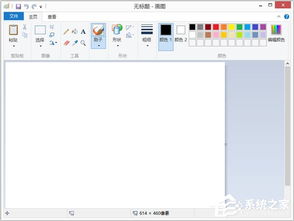
你可能会想,这画图工具,不就在开始菜单里吗?别急,Win8的系统设计可是有点小特别哦。你得先找到那个隐藏的小门。
1. 桌面右侧的神秘之门:把你的鼠标轻轻移到桌面的右侧边缘,你会看到一个黑色的提示框跳出来。没错,就是那个搜索图标,它长得就像一个放大镜,是不是很可爱?
2. 搜索框里的秘密:点击搜索图标,一个白色的搜索框就会出现在屏幕上。这时候,你就可以开始你的寻宝之旅了。在搜索框里输入“画图”,然后按回车键或者点击搜索结果中的画图工具图标,它就会跳出来,就像小猫跳出来捉老鼠一样活泼!
3. 开始菜单的隐藏角落:如果你更喜欢直接在开始菜单里找到它,那就按一下Windows键,然后找到那个圈圈加下箭头的小图标,点击它。在所有应用里,你就能看到画图工具啦,它就像一个小精灵,躲在那里等着你发现它。
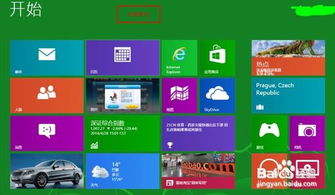
找到了画图工具,你肯定不想每次都这么费劲地去找它吧?那就给它一个快捷方式吧!
1. 桌面上的小帮手:你可以把画图工具的图标拖到桌面上,这样它就会一直陪在你身边,就像你的小帮手一样。
2. 任务栏的常驻嘉宾:你也可以把画图工具固定到任务栏上,这样每次需要它的时候,你只需要轻轻一滑鼠标,它就会出现在你面前,就像你的常驻嘉宾一样。
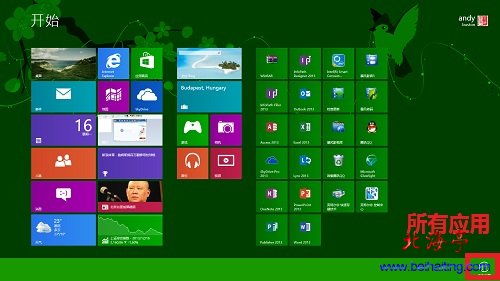
找到了画图工具,那我们就要来探索一下它的魔法了!
1. 简单的涂鸦:你可以用画图工具来画简单的涂鸦,就像在纸上画画一样,随心所欲。
2. 图片编辑:画图工具不仅能画图,还能编辑图片哦。你可以裁剪、旋转、调整大小,甚至还能添加文字和形状。
3. 保存与分享:画好了,别忘了保存哦。你可以把你的作品保存成BMP、JPG、GIF等多种格式,然后分享给你的朋友,让他们也一起来欣赏你的作品。
4. 全屏模式:如果你想要更专注地欣赏或者编辑你的作品,画图工具的全屏模式可是个不错的选择。点击查看菜单里的全屏,你的作品就会填满整个屏幕,让你沉浸在其中。
说了这么多,你是不是已经迫不及待想要去探索Win8画图工具的魔法了呢?那就赶快行动起来吧,让你的创意在画图工具的陪伴下,飞得更高、更远!